ASUSのTransBook H100TA(T100TA)で文字を入力することを考えてみた。
ASUSのTransBook H100TAを購入した目的は、どこでもブログが更新できるのと、思いついたことをメモ書きできるようにでした。
この記事では文字を入力することに着目してみます。
通常版のT100TAでも同じだと思いますよ。
良いキーボードです
文字を打つのに必須なキーボード。
実際に文字を打ってみましたよ。
- 全体的なキー配置は問題なし
小さめのノートパソコンでは狭い領域になんとかキーを収める為、キーの位置が入れ替わったり、なかったり、変な位置にあったりします。
この機種ではしかるべき位置にしかるべきキーがあり、変に疲れることもありません。
- ctrlキーが左下にある
たまにfnキー(ファンクションキー)が左下の機種もありますが、コピペ操作の時に間違える時があります。
この位置の方がありがたい。
- shiftキーとaltキーが左右にある
やはり両側にあると便利ですね。
右側のshiftキーが右端にあるのはご愛嬌。無いよりははるかにマシ。
- 右クリックメニューのキーがある
マウスの右クリックメニューを出すキーもちゃんとあります。
キー数が少ないパソコンでは消されがちです。
マウスが無い時には重宝します。
- カーソルキーの上下左右のfnキー設定が最高!
それぞれ、pgup、pgdn、home、endが設定されてます。便利ですね。
独立したキーだったら更に最高だったんですが、さすがに贅沢でしょうか。
- カーソルキーはもう少し大きい方が良かった
他のキーと比べると横幅が少し小さめになってます。
すぐに慣れましたが、もう少しだけ大きいとうれしい。
- キーとキーの間隔はほどほど
10インチというサイズでこれだけのキーを配置したわりには間隔がある印象。
一つのキーも指がキチンと乗るサイズですので、打ち間違えもありません。
- キーを押した感じは普通
しっかりと押した感じがあります。
打鍵音は静か目ですので入力していて気持ちいい。
- キーボードのたわみが少ない
安いキーボードでは、まんなか辺りを強めに押すとキーボード自体がたわみますが、この機種ではそれがほとんどありません。しっかり安定しています。
キーボードの性能としては、文字を打つのに十分ではないでしょうか。
新幹線の中など、動いている車中でも試しましたが問題ありません。
やはり物理的なキーボードは良いものです。
設定変更で文字を見やすくする
画面サイズが10インチですので、入力時に文字が小さく感じることがあるかも知れません。
そんな時は文字を大きくしておきましょう。
例えば秀丸の場合、
メニューバーの「その他 – ファイルタイプ別の設定」でフォントサイズを変更します。
OS自体にも設定があります。
ここのサイズを変更しておくと、エクスプローラなど全体的に文字が大きくなりますので、
かなり見やすくなります。
方法は簡単。
- デスクトップの右クリックメニューで「画面の解像度」をクリック
- 画面の下の方にある「テキストやその他の項目の大きさの変更」をクリック
- 「すべての項目のサイズを変更する」で「中 – 125%」を選択する。
カスタムサイズ変更オプションでもっと大きくできますが、中が無難です。
これで目が疲れにくい、文字入力環境ができました!
まとめ
私は手が大きい方なんですが、それでも十分キーが打ててます。
もちろんこの記事もH100TAで書いてますよ。
もう少し慣れてくると更に打ちやすくなる気がします!
ASUS NB / gray ( WIN8.1 32bit / 10.1 inch touch / Z3740 / 2G / 64G / Home&Biz 2013 ) H100TA-DK004HS






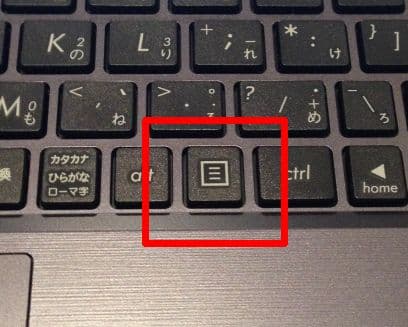
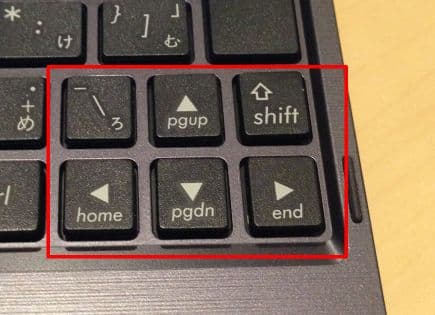
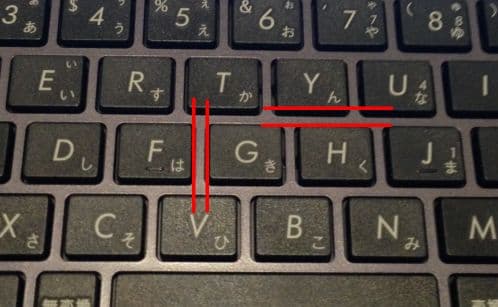









この記事へのコメントはありません。